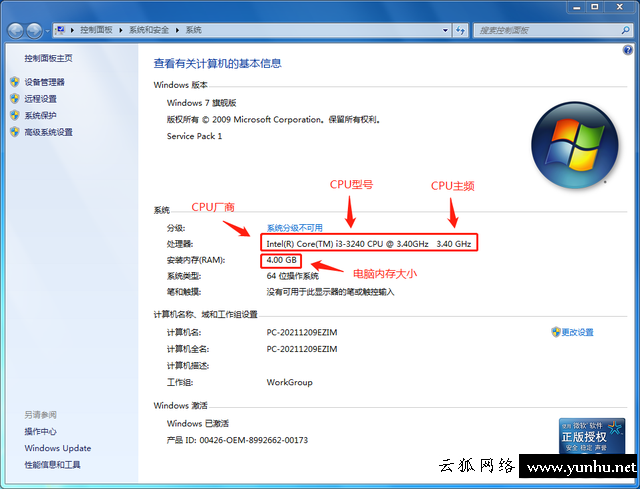win7電腦文件夾隱藏了怎么找出來?(3/4)
和Listray一樣,Everything也是經典的 Windows 文件搜索工具體積較小(安裝包只是 1.6M),更集中的功能。
基于 NTFS 索引途徑使其搜索速度驚人,可在幾秒鐘內搜索數百個 G 容量硬盤文件,完全秒殺 Windows 內置文件搜索功能。
Everything對所有用戶完全免費開放,我們在官方網站上找到了它的每個版本,這次我們嘗試了最完整的功能「下載安裝版」。
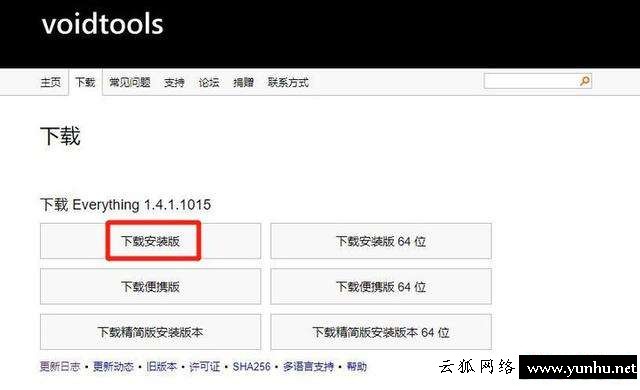
打開安裝包后,與安裝包不同Listary只有英文安裝界面,Everything提供多種語言方便用戶選擇(默認語言為中文)Everything安裝目錄可以自定義,Listary只能裝在 C 盤。
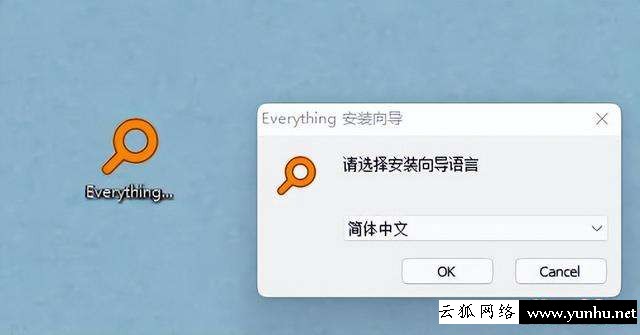
和Listary快捷鍵喚出不同的搜索欄Everything搜索文件需要打開軟件的對話窗口,在窗口中搜索。
開始運行時軟件會自動飛速關聯文件數據庫并將所有內容全部顯示出來,此后在搜索框內輸入任意字符,幾乎沒有任何延遲文件就被找出來了。
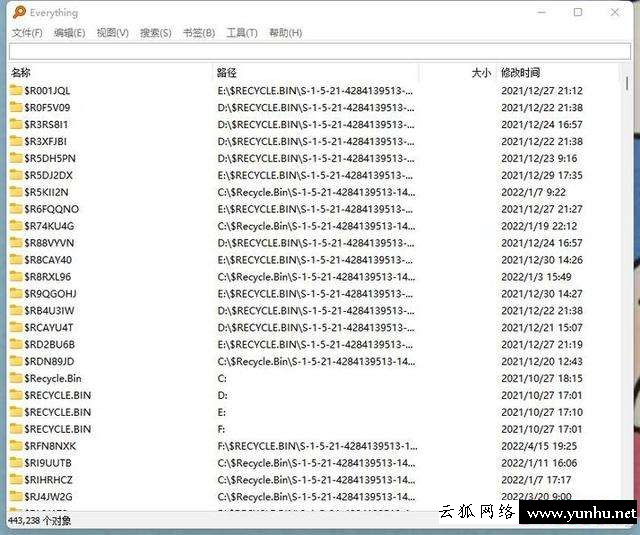
從 V1.4.1.986 版本開始,Everything除了軟件本身設置的視頻、圖片、音頻等常規篩選項外,用戶還可以根據自己的使用需要添加選項,進一步提高文件管理效率。
初始狀態下的搜索項是默認的常規格式。如果需要定制搜索項,可以在「視圖」中勾選「篩選器」,此時,原搜索欄右側將有一個復選框,然后從旁邊「搜索」中進入「管理篩選器」可以編輯。

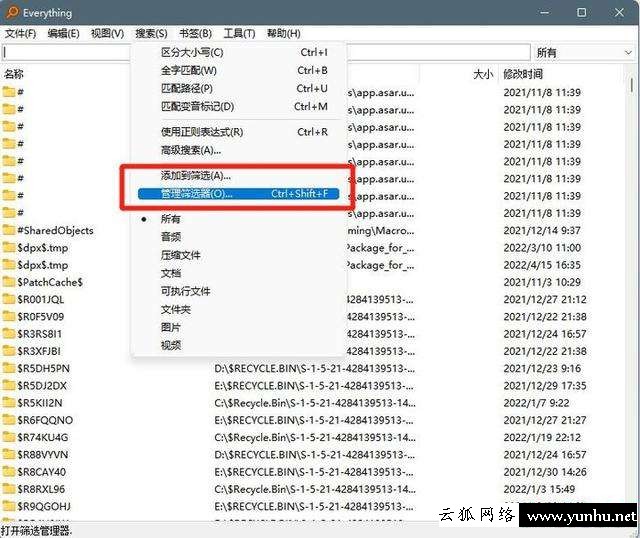
在「管理篩選器」新建專屬篩選項時,可隨意輸入篩選器名稱,便于自行識別。如果只搜索一個格式,可以「搜索 (S)」輸入后輸入框「*. 文件格式」。
以表格文件為例,在此輸入「*.xlsx」點擊確認后返回主界面「搜索」,剛剛設置的 xlsx 成為可篩選項。這種自定義方式方便用戶在不同情況下快速檢索不同格式的文件。
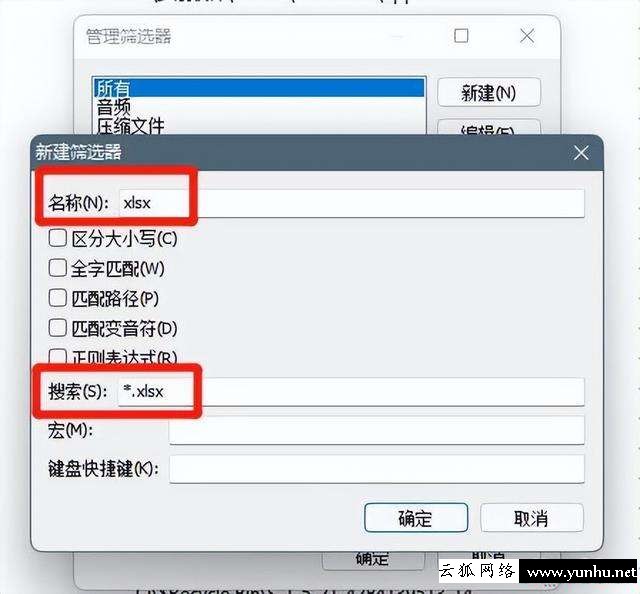
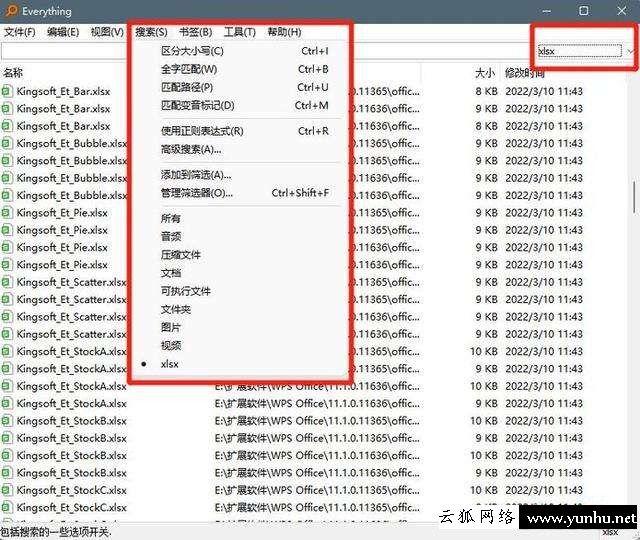
除了檢索計算機硬盤外,有時用戶還需要檢索移動存儲設備,但移動存儲設備的文件系統格式不是 NTFS ,此時,即使移動存儲設備已插入計算機接口,也不能直接執行檢索指令。
這里的「fuzhu1」它位于外部存儲設備中 EXE 格式文件。在未改動Everything索引范圍不能檢索。


解決方案也很簡單,只需添加索引目標文件夾即可。依次點選「工具」—「選項」—「文件夾」,跳出文件夾設置框。